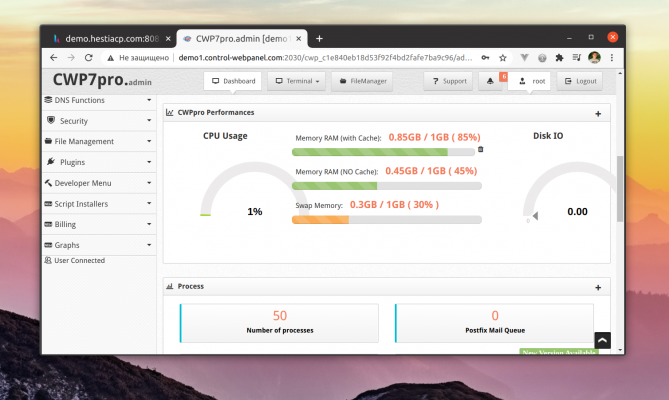CentOS Web Panel (CWP) е безплатен хостинг контролен панел за сървъри с операционна система CentOS. CWP предоставя потребителски интерфейс за управление на сървъри и сайтове, инсталиране и конфигуриране на уеб сървъри, бази данни и електронна поща. CentOS vds под наем
Характеристики на уеб панела CentOS
Някои функции на уеб панела CentOS:
- Безплатни и с отворен код. CentOS Web Panel е напълно безплатен и с отворен код, което позволява на потребителите да го променят и модифицират според своите нужди.
- Управление на сървъра. CentOS Web Panel позволява на потребителите да управляват сървъра чрез уеб интерфейс, включително да управляват домейни, бази данни, FTP акаунти и т.н.
- Инсталиране на приложения. Уеб панелът на CentOS предоставя възможност за инсталиране на приложения и софтуер с помощта на вградения мениджър на пакети YUM.
- Система за наблюдение. Системата за мониторинг на CentOS Web Panel ви позволява да наблюдавате състоянието на сървъра, натоварването, използването на ресурсите и друга статистическа информация.
- Архивиране. CentOS Web Panel предоставя възможност за създаване на резервни копия на данни и възстановяването им в случай на повреда или грешки.
- Сигурност. CentOS Web Panel има вградени функции за сигурност, включително защита срещу DDoS атаки и много други заплахи за сигурността.
- Съвместимост със cPanel. CentOS Web Panel е напълно съвместим с cPanel, което позволява на потребителите безпроблемно да прехвърлят своите данни и настройки от cPanel към CentOS Web Panel.
Какви функции са налични?
Някои от функциите, предоставяни от CWP, включват:
- Управление на уеб сървъри, като Apache и Nginx, за конфигуриране на уебсайтове и уеб приложения.
- Управление на бази данни, като MySQL и PostgreSQL, за съхраняване на данни в уебсайта.
- Управление на пощенски сървъри, като Postfix и Dovecot, за създаване и управление на пощенски кутии и изпращане на поща.
- Управление на DNS сървъри и имена на домейни.
- Наблюдение на системата и ресурсите, като процесор, оперативна памет и твърд диск.
CWP предоставя всички инструменти, от които се нуждаете, за да управлявате сървъра си и да създавате и управлявате уебсайтове и приложения.
Интерфейс на уеб панела на CentOS
Интерфейсът на уеб панела на CentOS (CWP) е доста прост и интуитивен. След като влезете в контролния панел, ще бъдете прехвърлени на главната страница (Dashboard), където са разположени основните контроли. На главната страница можете бързо да видите текущото натоварване на сървъра, използването на процесора, оперативната памет и диска, както и друга полезна информация.
Основните функции на уеб панела CentOS са достъпни в менюто вляво. Те включват:
- Потребители - управление на потребителите.
- Hosting Providers (Доставчици на хостинг) - специално за доставчиците на хостинг, ако нямате хостинг бизнес, не е необходимо да докосвате тази опция.
- DNS мениджър - управление на DNS зоните и записите в тях.
- Server (Сървър) - управление на сървъри, включително уеб сървъри Apache и Nginx, бази данни, FTP сървър, SSH и други.
- Електронна поща - настройване и управление на електронна поща.
- Файлов мениджър - управлявайте файловете и директориите на сървъра.
- Сигурност - конфигуриране на сигурността на сървъра, включително конфигуриране на защитна стена, откриване на зловреден софтуер и защита от DDoS атаки.
- Архивиране/възстановяване - създаване на резервни копия и възстановяване на данни.
- System (Система) - информация за системата, актуализации и наблюдение.
Общото впечатление от интерфейса на CWP е, че той е прост и ясен, което прави конфигурирането и управлението на уеб сървъра лесно.
Как да свържете SSL
За да свържете SSL сертификат в CentOS Web Panel (CWP), следвайте следните стъпки:
- Получете SSL сертификат от авторитетен орган за издаване на сертификати.
- Качете SSL сертификата на сървъра в съответната папка. Най-надеждният начин да постигнете това е да използвате SFTP клиент, като FileZilla, за да прехвърлите сигурно сертификатите на сървъра.
- Отидете в CWP и изберете "WebServer Settings" (Настройки на уеб сървъра) от менюто на сървъра. В "SSL Certificates" (SSL сертификати) въведете пътя до папката, от която сте изтеглили SSL сертификата и ключа. Следвайте инструкциите на екрана, за да посочите пътя до файловете със сертификата и ключа.
- Щракнете върху бутона "Save Changes" (Запазване на промените), за да запазите настройките. SSL сертификатът ще бъде инсталиран автоматично на сървъра.
След като инсталирате SSL на сървъра, уверете се, че сайтът ви използва сигурна връзка. За тази цел в адресната лента на браузъра пред адреса на сайта трябва да има зелен катинар.